Även om Windows 11 kommer som en gratis uppgradering för Windows 10-användare, vill användare fortfarande hitta produktnyckeln ifall de förlorar sin aktivering efter att ha bytt till Windows 11. Så för att göra det enklare för dig. , vi har sammanställt den här praktiska guiden på hur du hittar din Windows 11-produktnyckel i en handvändning. Oavsett om du har en digital licens kopplad till ditt Microsoft-konto eller en OEM-licens kopplad till din bärbara dator kan du enkelt hitta produktnyckeln på Windows 11. Så utan någon fördröjning, låt oss testa de olika metoderna.
Hitta din Windows 11-produktnyckel (2021)
Vi har inkluderat fyra olika sätt att hitta din Windows 11-produktnyckel på din dator. Du kan navigera till valfri metod från tabellen nedan och se produktnyckeln. Tidigare har vi förklarat exakt vad en Windows-produktnyckel är och hur man känner igen den.
Vad är produktnyckeln för Windows?
Produktnyckeln är i grunden en kod på 25 tecken som du kan använda för att aktivera Windows-operativsystemet. Som vi alla vet är Windows inte ett helt gratis operativsystem och du måste köpa en produktnyckel för att dra nytta av många funktioner. Men om du köper en bärbar dator med Windows operativsystem förinstallerat kommer den att aktiveras med produktnyckeln. Här är Windows produktnyckelformat:
PRODUCT KEY: XXXXX-XXXXX-XXXXX-XXXXX-XXXXX
Men om du bygger en anpassad dator måste du köpa en detaljhandelsproduktnyckel för Windows. Kom ihåg att du kan fortsätta att använda denna återförsäljarnyckel när du uppgraderar din hårdvara med tiden. Å andra sidan är produktnyckeln som följer med en bärbar Windows-dator knuten till dess moderkort och kan endast användas på just den bärbara datorn. Dessa produktnycklar kallas OEM-licensnycklar. Så det är en kort förklaring av vad en Windows-produktnyckel är.
Hur kontrollerar jag om min Windows 11-dator är aktiverad?
För att kontrollera om din bärbara dator eller dator med Windows 11 är aktiverad, gå helt enkelt till appen Inställningar. Du kan öppna appen Inställningar med Windows 11-kortkommandot “Windows + Me”. Byt sedan till System -> Aktivering. Och här kan du kontrollera om Windows 11-datorn är aktiverad eller inte.
“Activation Status” ska vara “Active” så att du kan hitta din produktnyckel i Windows 11. Annars kan du följa vår guide för att få billiga billiga Windows 10 legitima nycklar och aktivera din dator. Du kan sedan följa den här steg-för-steg-guiden för att uppgradera till Windows 11 från Windows 10.
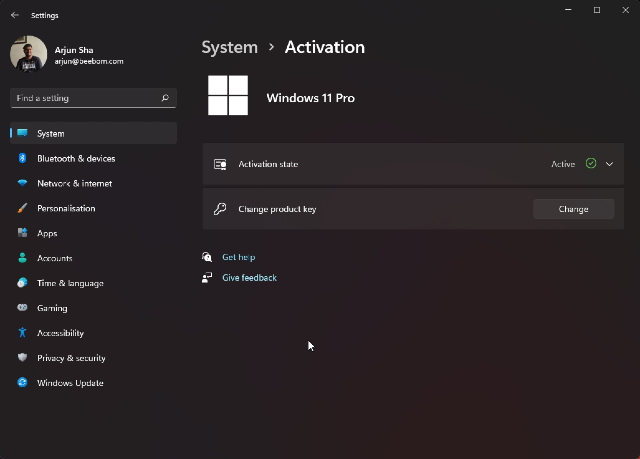
Fem metoder för att hitta Windows 11 produktnyckel
Metod 1: Hitta Windows 11-produktnyckeln med kommandotolken
1. Tryck först på Windows-tangenten en gång och Sök kommandotolk. Klicka sedan på “Kör som administratör” i den högra rutan i kommandotolkens sökresultat.
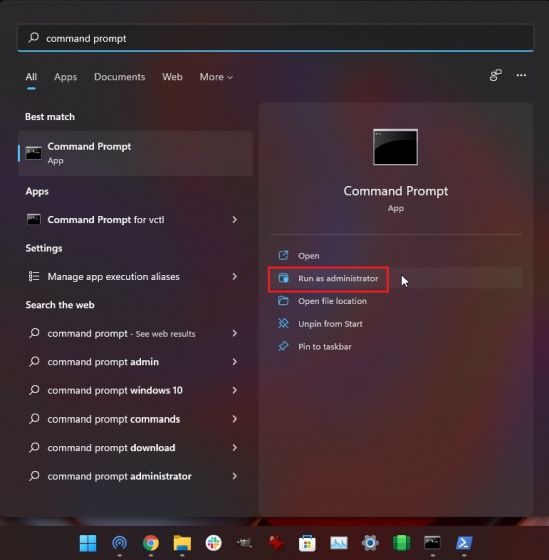
2. Kopiera och klistra in kommandot nedan i kommandofönstret. Tryck sedan på Enter.
wmic path SoftwareLicensingService get OA3xOriginalProductKey
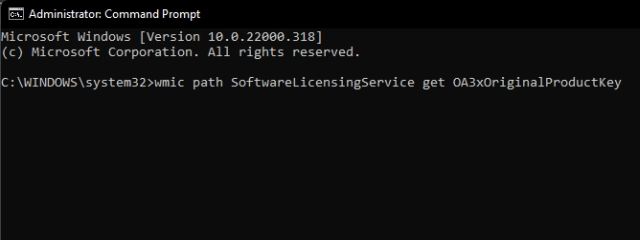
3. Du kommer omedelbart att se din produktnyckel i kommandotolksfönstret. Detta är Enklaste metoden att hitta din produktnyckel i Windows 11.
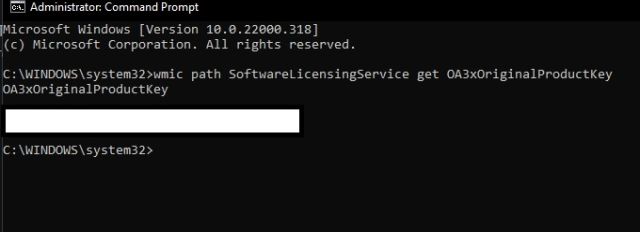
Metod 2: Hitta Windows 11-produktnyckeln med en app från tredje part
1. Ett annat enkelt sätt att hitta Windows Product Key 11 är att använda ett tredjepartsverktyg som heter ShowKeyPlus. Fortsätt och Ladda ner ShowKeyPlus (Gratis) från Microsoft Store.
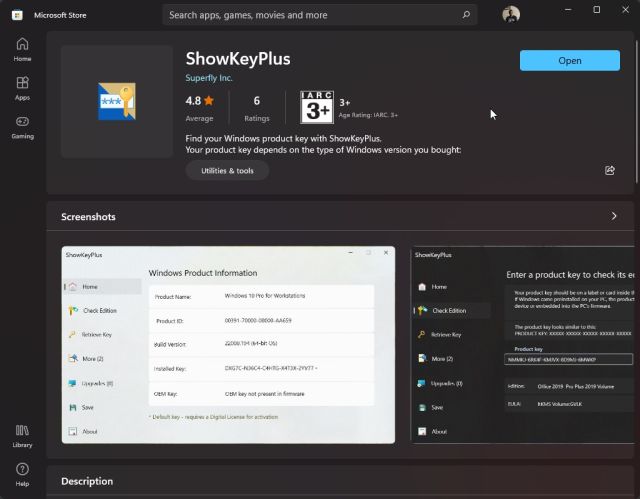
2. När du har installerat den öppnar du ShowKeyPlus-appen på din Windows 11 DATOR. Och voila, det kommer du att göra hitta installerad nyckel, som i princip är din dators produktnyckel, på själva hemsidan. Tillsammans med det hittar du också annan användbar information som byggversion, produkt-ID, OEM-nyckeltillgänglighet, etc.
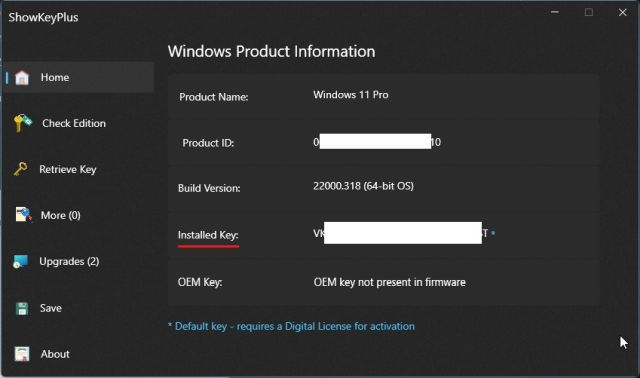
Metod 3: Hitta produktnyckeln på Windows 11 med VBS-skript
1. Om ovanstående metoder inte fungerar av någon anledning, oroa dig inte. Du kan kör ett Visual Basic-skript för att hitta din Windows 11-produktnyckel. Klicka bara på den här länken och ladda ner skriptet. Vi har hoppat över stegen för att skapa VBS-skriptfilen och förse dig med filen vi skapade själva. Du kan köra den här filen för att snabbt hitta din produktnyckel.
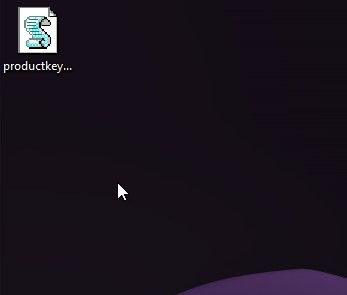
2. Kör VBS-skriptet så gör du det få ett popup-fönster direkt med din Windows 11-licensnyckel. Det är allt.
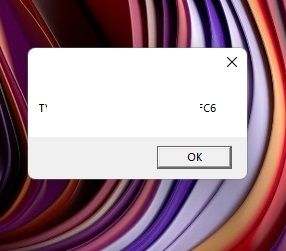
Metod 4: Kontrollera licensetiketten på din dator
Om du har en bärbar Windows-dator är licensetiketten vanligtvis påsatt till botten av datorn. Gå bara tillbaka till din bärbara dator och hitta produktnyckeln på 25 tecken. Tänk på att om du köper en bärbar dator som kör Windows 10 eller 7 kommer licensnyckeln fortfarande att fungera utan problem på din Windows 11 DATOR.
Men om du köpte produktnyckeln online måste du hitta e-postmeddelandet eller fakturan och hitta licensnyckeln. Om du fick produktnyckeln från ett återförsäljarpaket, titta inuti förpackningen och skivan efter nyckeln.

Metod 5: Kontakta systemadministratören för produktnyckel
Om du är någon som kör Windows 11 Pro eller Enterprise, som hanteras av din organisation/företag, kan du inte komma åt licensnyckeln själv. I så fall måste du kontakta din systemadministratör som distribuerade operativsystemet på din maskin.
Du kan också kontakta ditt företags IT-avdelning för att hitta systemets produktnyckel. Dessa maskiner i allmänhet använda MSDN-volymlicensiering tillhandahålls av Microsoft och endast administratörer kan komma åt produktnyckeln.
Hittar du inte Windows 11-produktnyckeln? Kontakta Microsofts support
Om du inte kan hitta din Windows 11-produktnyckel efter att ha utfört alla metoder som nämns ovan, är det bäst att kontakta Microsoft Support. Du kan besöka denna länk och Logga in med ditt Microsoft-konto för att registrera ditt klagomål. Ange sedan ditt telefonnummer och en Microsoft-personal kommer att ringa dig för att meddela dig om aktiveringen. På så sätt kan du känna till din Windows 11-produktnyckel direkt från Microsoft Support.
Markera Windows 11 Product Key på din dator
Så här är fem sätt du kan använda för att hitta din Windows 11-produktnyckel på din dator. För mig är det som en charm att köra kommandot i ett CMD-fönster. Om det inte fungerar för dig är ett tredjepartsverktyg ett bra alternativ. För att inte tala om, du har fortfarande ett VBS-skript som visar din licensnyckel direkt. Hur som helst, det är allt från oss. Om du vill lära dig skillnaden mellan Windows 11 Home och Pro, kolla in vår djupgående jämförelse. Och för att lagligt köpa en Windows-licensnyckel till en lägre kostnad, kolla in vår länkade artikel. Och om du har några frågor, låt oss veta i kommentarsfältet nedan.
